2023 PEUGEOT 408 mirror
[x] Cancel search: mirrorPage 5 of 244

3
Sisältö
Drive Assist 2.0 11 5
Dynaaminen vakionopeussäädin 11 5
Ajolinjapilotti 11 9
Puoliautomaattinen kaistanvaihto 122
Active Safety Brake kohteella
Törmäysvaarahälytin ja Älykäs hätäjarruavustin
126
Vireystilan tunnistus 130
Aktiivinen kaistavahtijärjestelmä 131
Katvekulman valvonta, pitkä etäisyys 134
Pysäköintitutka 135
Visiopark 1 137
Visiopark 3 138
Takaosan poikittaisliikenteen hälytys 140
7Hyödyllisiä tietojaPolttoaineiden yhteensopivuus 143
Polttoainesäiliön täyttö 143
Ladattava hybridijärjestelmä 144
Ajoakuston lataus (ladattava hybridi) 151
Vetolaite 153
Ilman työkaluja irrotettava vetolaite 154
Kattotelineet 157
Maskisuoja 158
Lumiketjut 158
Virransäästötila 159
Konepelti 159
Moottoritila 160
Tasojen tarkastus 161
Tarkastukset 162
Vaihde vapaalla ajaminen 164
Huolto-ohjeita 164
8Toimintahäiriön sattuessaVaroituskolmio 167
Työkalut 167
Renkaan tilapäisen korjauksen paikkaussarja 168
Varapyörä 171
Lampun vaihtaminen 174
Sulakkeet 176
12 V:n akku / lisävarusteakut 176
Auton hinaaminen 181
9Tekniset tiedotMoottoreiden tekniset tiedot ja
perävaunukuormat 184
Bensiinimoottorit 185
Ladattavat hybridimoottorit 186
Mitat 187
Tunnistetiedot 187
10 PEUGEOT i-Connect Advanced -PEUGEOT i-Connect
Käyttöönotto 188
Mukautus 191
Ohjauspyörän kytkimet 192
Sovellukset 193
Äänikomennot 193
Navigointi 194
Kytkentämahdollisuudet (sähköposti, Wi-Fi jne.) 195
Mirror Screen 197
Media 199
Puhelin 201
Asetukset 202
Ohje 202
11 Ajoneuvon tietojen tallentaminen ja tietosuoja
■
Aakkosellinen hakemisto
■
Liite
Page 24 of 244
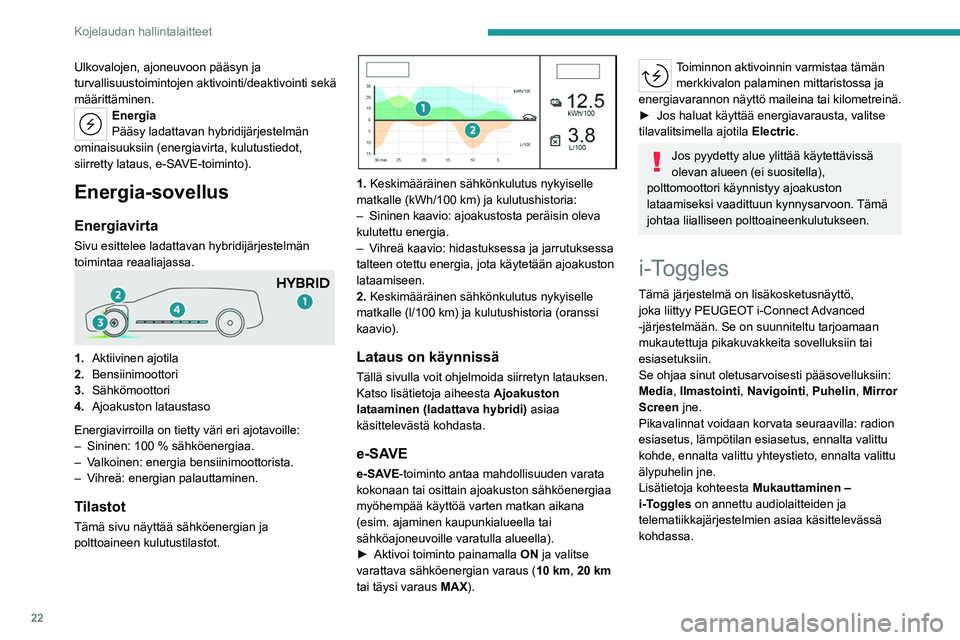
22
Kojelaudan hallintalaitteet
Ulkovalojen, ajoneuvoon pääsyn ja
turvallisuustoimintojen aktivointi/deaktivointi sekä
määrittäminen.
Energia
Pääsy ladattavan hybridijärjestelmän
ominaisuuksiin (energiavirta, kulutustiedot,
siirretty lataus, e
- SAVE-toiminto).
Energia-sovellus
Energiavirta
Sivu esittelee ladattavan hybridijärjestelmän
toimintaa reaaliajassa.
1.Aktiivinen ajotila
2. Bensiinimoottori
3. Sähkömoottori
4. Ajoakuston lataustaso
Energiavirroilla on tietty väri eri ajotavoille:
–
Sininen: 100 % sähköenergiaa.
–
V
alkoinen: energia bensiinimoottorista.
–
V
ihreä: energian palauttaminen.
Tilastot
Tämä sivu näyttää sähköenergian ja
polttoaineen kulutustilastot.
1. Keskimääräinen sähkönkulutus nykyiselle
matkalle (kWh/100 km) ja kulutushistoria:
–
Sininen kaavio: ajoakustosta peräisin oleva
kulutettu energia.
–
V
ihreä kaavio: hidastuksessa ja jarrutuksessa
talteen otettu energia, jota käytetään ajoakuston
lataamiseen.
2. Keskimääräinen sähkönkulutus nykyiselle
matkalle (l/100 km) ja kulutushistoria (oranssi
kaavio).
Lataus on käynnissä
Tällä sivulla voit ohjelmoida siirretyn latauksen.
Katso lisätietoja aiheesta Ajoakuston
lataaminen (ladattava hybridi) asiaa
käsittelevästä kohdasta.
e-SAVE
e-SAVE-toiminto antaa mahdollisuuden varata
kokonaan tai osittain ajoakuston sähköenergiaa
myöhempää käyttöä varten matkan aikana
(esim. ajaminen kaupunkialueella tai
sähköajoneuvoille varatulla alueella).
►
Aktivoi toiminto painamalla
ON
ja valitse
varattava sähköenergian varaus ( 10 km, 20 km
tai täysi varaus MAX).
Toiminnon aktivoinnin varmistaa tämän merkkivalon palaminen mittaristossa ja
energiavarannon näyttö maileina tai kilometreinä.
► Jos
haluat käyttää energiavarausta, valitse
tilavalitsimella ajotila Electric
.
Jos pyydetty alue ylittää käytettävissä
olevan alueen (ei suositella),
polttomoottori käynnistyy ajoakuston
lataamiseksi vaadittuun kynnysarvoon. Tämä
johtaa liialliseen polttoaineenkulutukseen.
i-Toggles
Tämä järjestelmä on lisäkosketusnäyttö,
joka liittyy PEUGEOT i-Connect Advanced
-järjestelmään. Se on suunniteltu tarjoamaan
mukautettuja pikakuvakkeita sovelluksiin tai
esiasetuksiin.
Se ohjaa sinut oletusarvoisesti pääsovelluksiin:
Media, Ilmastointi , Navigointi, Puhelin, Mirror
Screen jne.
Pikavalinnat voidaan korvata seuraavilla: radion
esiasetus, lämpötilan esiasetus, ennalta valittu
kohde, ennalta valittu yhteystieto, ennalta valittu
älypuhelin jne.
Lisätietoja kohteesta
Mukauttaminen –
i-T
oggles on annettu audiolaitteiden ja
telematiikkajärjestelmien asiaa käsittelevässä
kohdassa.
Page 190 of 244

188
PEUGEOT i-Connect Advanced - PEUGEOT i-Connect
PEUGEOT i-Connect
Advanced - PEUGEOT
i-Connect
GPS-navigointi –
Sovellukset – Multimedia-
audiojärjestelmä
– Bluetooth
®-puhelin
Kuvatut toiminnot ja asetukset
vaihtelevat auton version ja
kokoonpanon sekä myyntimaan mukaan.
Turvallisuussyistä seuraavat toiminnot on suoritettava auton ollessa paikallaan ja
sytytysvirran ollessa kytkettynä päälle, sillä
toimenpide vaatii kuljettajan kaiken huomion:
–
Älypuhelimen pariliittäminen järjestelmään
Bluetooth®-yhteyden kautta.
–
Älypuhelimen käyttäminen.
–
Yhteyden muodostaminen kohteeseen
Mirror Screen (Apple® CarPlay® tai Android
Auto).
–
Järjestelmäasetusten ja kokoonpanon
muutokset.
Virransäästötila-viesti tulee näkyviin,
kun järjestelmä on siirtymässä
valmiustilaan.
Katso lisätietoja virransäästötilasta
kohdasta Hyödyllisiä tietoja.
Varoitus
Navigointi on ajoapulaite. Se ei korvaa
kuljettajaa. Käyttäjän on tarkistettava kaikki
ohjeet huolellisesti.
Käyttämällä navigointia hyväksyt seuraavat
ehdot:
https://www.tomtom.com/en_gb/legal/
eula-automotive/?388448
Käyttöönotto
Järjestelmä käynnistyy automaattisesti,
kun sytytysvirta kytketään.
Lyhyt painallus, sytytysvirta pois: järjestelmä
päällä/pois.
Lyhyt painallus, sytytysvirta päällä: mykistys /
mykistyksen poisto.
Lyhyt painallus, sytytysvirta päällä: valmiustilan
käynnistys (mykistys, näyttöjen sammutus ja
kellon näyttö pois).
Kierto: äänenvoimakkuuden säätäminen.
Tiedot
Tässä järjestelmässä pääset seuraaviin osiin:
– Audiolaitteiden ja puhelimen säätimet sekä
niihin liittyvien tietojen näyttö –
Liitetyt palvelut ja niihin liittyvien tietojen näyttö
–
Navigointijärjestelmän säätimet sekä niihin
liittyvien tietojen näyttö (V
arustetason mukaan)
–
Äänentunnistus (V
arustetason mukaan)
–
Aika ja ulkolämpötila
–
Lämmitys-/ilmastointijärjestelmän säätimet ja
asetuksia koskevat muistutukset
–
Ajoapulaitteiden, mukavuus- ja
turvallisuustoimintojen, laajennetun
tuulilasinäytön (mallin ja varustetason mukaan),
audiolaitteiden ja digitaalimittariston asetukset.
–
Ladattavien hybridiautojen erityisten
toimintojen asetukset
–
Pysäköintitutkan toimintojen näyttö
–
Interaktiivinen käyttöopas
–
V
ideotutoriaalit (esim. näytön hallinta,
ajoapulaitteet, äänentunnistus)
Yläpalkki
Tietyt tiedot näkyvät jatkuvasti kosketusnäytön
yläpalkissa:
–
Auton antureiden mittaama ulkolämpötila
(sininen symboli, jos vaarana on jään
muodostuminen tienpinnalle)
–
Lämpötila-asetuksen muistutus kuljettajan ja
matkustajan puolella olevalle ilmastointilaitteelle.
–
Liitetyn älypuhelimen akun varaus
–
Järjestelmän yhteyksien tila (Bluetooth®, Wi-Fi,
matkapuhelinverkko)
–
Kellonaika
–
Helppo pääsy Mirror Screen® -toimintoihin
(liittyvät liitettyyn älypuhelimeen).
Page 194 of 244
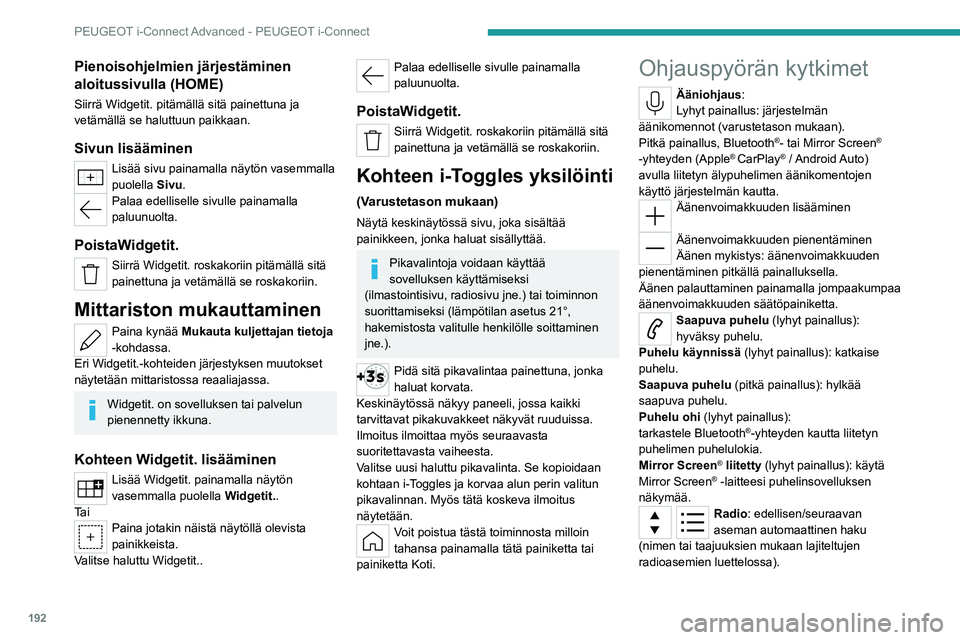
192
PEUGEOT i-Connect Advanced - PEUGEOT i-Connect
Pienoisohjelmien järjestäminen
aloitussivulla (HOME)
Siirrä Widgetit. pitämällä sitä painettuna ja
vetämällä se haluttuun paikkaan.
Sivun lisääminen
Lisää sivu painamalla näytön vasemmalla
puolella Sivu.
Palaa edelliselle sivulle painamalla
paluunuolta.
PoistaWidgetit.
Siirrä Widgetit. roskakoriin pitämällä sitä
painettuna ja vetämällä se roskakoriin.
Mittariston mukauttaminen
Paina kynää Mukauta kuljettajan tietoja
-kohdassa.
Eri Widgetit.-kohteiden järjestyksen muutokset
näytetään mittaristossa reaaliajassa.
Widgetit. on sovelluksen tai palvelun
pienennetty ikkuna.
Kohteen Widgetit. lisääminen
Lisää Widgetit. painamalla näytön
vasemmalla puolella Widgetit..
Ta i
Paina jotakin näistä näytöllä olevista
painikkeista.
Valitse haluttu Widgetit..
Palaa edelliselle sivulle painamalla
paluunuolta.
PoistaWidgetit.
Siirrä Widgetit. roskakoriin pitämällä sitä
painettuna ja vetämällä se roskakoriin.
Kohteen i-Toggles yksilöinti
(Varustetason mukaan)
Näytä keskinäytössä sivu, joka sisältää
painikkeen, jonka haluat sisällyttää.
Pikavalintoja voidaan käyttää
sovelluksen käyttämiseksi
(ilmastointisivu, radiosivu jne.) tai toiminnon
suorittamiseksi (lämpötilan asetus 21°,
hakemistosta valitulle henkilölle soittaminen
jne.).
Pidä sitä pikavalintaa painettuna, jonka
haluat korvata.
Keskinäytössä näkyy paneeli, jossa kaikki
tarvittavat pikakuvakkeet näkyvät ruuduissa.
Ilmoitus ilmoittaa myös seuraavasta
suoritettavasta vaiheesta.
Valitse uusi haluttu pikavalinta. Se kopioidaan
kohtaan i-Toggles ja korvaa alun perin valitun
pikavalinnan. Myös tätä koskeva ilmoitus
näytetään.
Voit poistua tästä toiminnosta milloin
tahansa painamalla tätä painiketta tai
painiketta Koti.
Ohjauspyörän kytkimet
Ääniohjaus:
Lyhyt painallus: järjestelmän
äänikomennot (varustetason mukaan).
Pitkä painallus, Bluetooth
®- tai Mirror Screen®
-yhteyden (Apple® CarPlay® / Android Auto)
avulla liitetyn älypuhelimen äänikomentojen
käyttö järjestelmän kautta.
Äänenvoimakkuuden lisääminen
Äänenvoimakkuuden pienentäminen
Äänen mykistys: äänenvoimakkuuden
pienentäminen pitkällä painalluksella.
Äänen palauttaminen painamalla jompaakumpaa
äänenvoimakkuuden säätöpainiketta.
Saapuva puhelu (lyhyt painallus):
hyväksy puhelu.
Puhelu käynnissä (lyhyt painallus): katkaise
puhelu.
Saapuva puhelu (pitkä painallus): hylkää
saapuva puhelu.
Puhelu ohi (lyhyt painallus):
tarkastele
Bluetooth
®-yhteyden kautta liitetyn
puhelimen puhelulokia.
Mirror Screen
® liitetty (lyhyt painallus): käytä
Mirror Screen® -laitteesi puhelinsovelluksen
näkymää.
Radio: edellisen/seuraavan
aseman automaattinen haku
(nimen tai taajuuksien mukaan lajiteltujen
radioasemien luettelossa).
Page 195 of 244
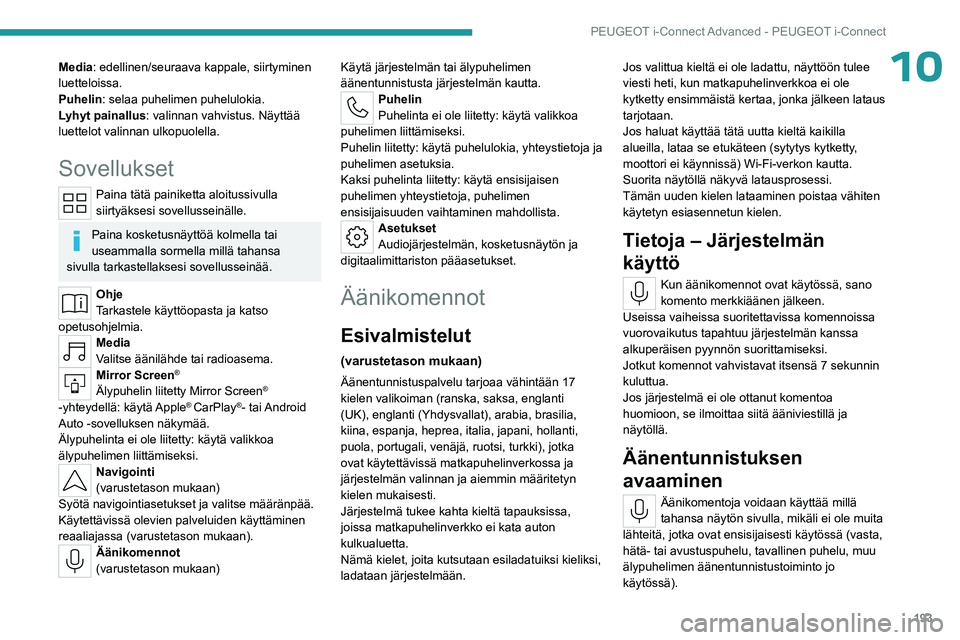
193
PEUGEOT i-Connect Advanced - PEUGEOT i-Connect
10Media: edellinen/seuraava kappale, siirtyminen
luetteloissa.
Puhelin: selaa puhelimen puhelulokia.
Lyhyt painallus : valinnan vahvistus. Näyttää
luettelot valinnan ulkopuolella.
Sovellukset
Paina tätä painiketta aloitussivulla
siirtyäksesi sovellusseinälle.
Paina kosketusnäyttöä kolmella tai
useammalla sormella millä tahansa
sivulla tarkastellaksesi sovellusseinää.
Ohje
Tarkastele käyttöopasta ja katso
opetusohjelmia.
Media
Valitse äänilähde tai radioasema.
Mirror Screen®
Älypuhelin liitetty Mirror Screen®
-yhteydellä: käytä Apple® CarPlay®- tai Android
Auto -sovelluksen näkymää.
Älypuhelinta ei ole liitetty: käytä valikkoa
älypuhelimen liittämiseksi.
Navigointi
(varustetason mukaan)
Syötä navigointiasetukset ja valitse määränpää.
Käytettävissä olevien palveluiden käyttäminen
reaaliajassa (varustetason mukaan).
Äänikomennot
(varustetason mukaan) Käytä järjestelmän tai älypuhelimen
äänentunnistusta järjestelmän kautta.
Puhelin
Puhelinta ei ole liitetty: käytä valikkoa
puhelimen liittämiseksi.
Puhelin liitetty: käytä puhelulokia, yhteystietoja ja
puhelimen asetuksia.
Kaksi puhelinta liitetty: käytä ensisijaisen
puhelimen yhteystietoja, puhelimen
ensisijaisuuden vaihtaminen mahdollista.
Asetukset
Audiojärjestelmän, kosketusnäytön ja
digitaalimittariston pääasetukset.
Äänikomennot
Esivalmistelut
(varustetason mukaan)
Äänentunnistuspalvelu tarjoaa vähintään 17
kielen valikoiman (ranska, saksa, englanti
(UK), englanti (Yhdysvallat), arabia, brasilia,
kiina, espanja, heprea, italia, japani, hollanti,
puola, portugali, venäjä, ruotsi, turkki), jotka
ovat käytettävissä matkapuhelinverkossa ja
järjestelmän valinnan ja aiemmin määritetyn
kielen mukaisesti.
Järjestelmä tukee kahta kieltä tapauksissa,
joissa matkapuhelinverkko ei kata auton
kulkualuetta.
Nämä kielet, joita kutsutaan esiladatuiksi kieliksi,
ladataan järjestelmään. Jos valittua kieltä ei ole ladattu, näyttöön tulee
viesti heti, kun matkapuhelinverkkoa ei ole
kytketty ensimmäistä kertaa, jonka jälkeen lataus
tarjotaan.
Jos haluat käyttää tätä uutta kieltä kaikilla
alueilla, lataa se etukäteen (sytytys kytketty,
moottori ei käynnissä) Wi-Fi-verkon kautta.
Suorita näytöllä näkyvä latausprosessi.
Tämän uuden kielen lataaminen poistaa vähiten
käytetyn esiasennetun kielen.
Tietoja – Järjestelmän
käyttö
Kun äänikomennot ovat käytössä, sano
komento merkkiäänen jälkeen.
Useissa vaiheissa suoritettavissa komennoissa
vuorovaikutus tapahtuu järjestelmän kanssa
alkuperäisen pyynnön suorittamiseksi.
Jotkut komennot vahvistavat itsensä 7 sekunnin
kuluttua.
Jos järjestelmä ei ole ottanut komentoa
huomioon, se ilmoittaa siitä ääniviestillä ja
näytöllä.
Äänentunnistuksen
avaaminen
Äänikomentoja voidaan käyttää millä
tahansa näytön sivulla, mikäli ei ole muita
lähteitä, jotka ovat ensisijaisesti käytössä (vasta,
hätä- tai avustuspuhelu, tavallinen puhelu, muu
älypuhelimen äänentunnistustoiminto jo
käytössä).
Page 197 of 244
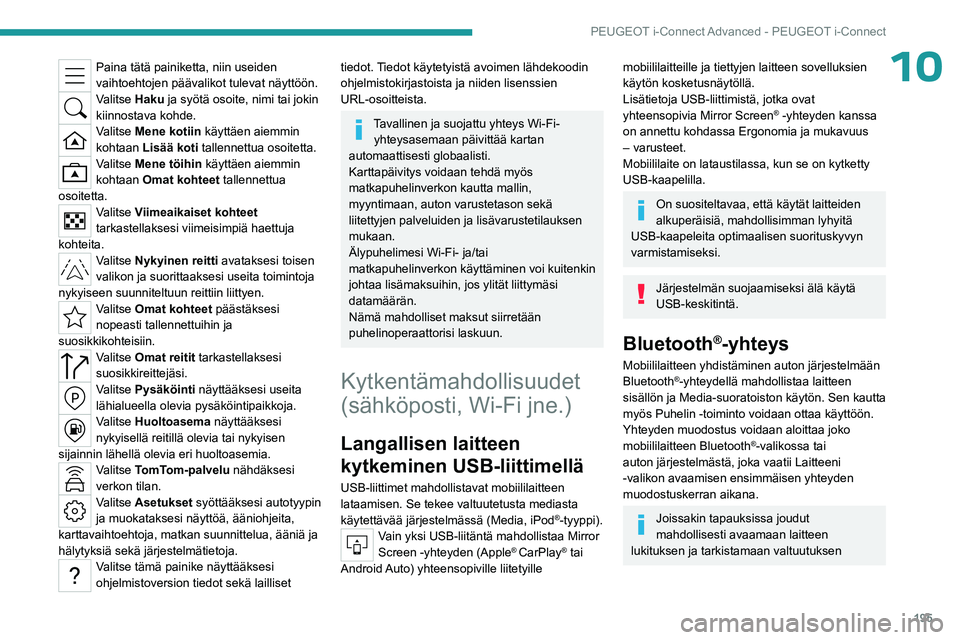
195
PEUGEOT i-Connect Advanced - PEUGEOT i-Connect
10Paina tätä painiketta, niin useiden
vaihtoehtojen päävalikot tulevat näyttöön.
Valitse Haku ja syötä osoite, nimi tai jokin
kiinnostava kohde.
Valitse Mene kotiin käyttäen aiemmin
kohtaan Lisää koti tallennettua osoitetta.
Valitse Mene töihin käyttäen aiemmin
kohtaan Omat kohteet tallennettua
osoitetta.
Valitse Viimeaikaiset kohteet
tarkastellaksesi viimeisimpiä haettuja
kohteita.
Valitse Nykyinen reitti avataksesi toisen
valikon ja suorittaaksesi useita toimintoja
nykyiseen suunniteltuun reittiin liittyen.
Valitse Omat kohteet päästäksesi
nopeasti tallennettuihin ja
suosikkikohteisiin.
Valitse Omat reitit tarkastellaksesi
suosikkireittejäsi.
Valitse Pysäköinti näyttääksesi useita
lähialueella olevia pysäköintipaikkoja.
Valitse Huoltoasema näyttääksesi
nykyisellä reitillä olevia tai nykyisen
sijainnin lähellä olevia eri huoltoasemia.
Valitse TomTom-palvelu nähdäksesi
verkon tilan.
Valitse Asetukset syöttääksesi autotyypin
ja muokataksesi näyttöä, ääniohjeita,
karttavaihtoehtoja, matkan suunnittelua, ääniä ja
hälytyksiä sekä järjestelmätietoja.
Valitse tämä painike näyttääksesi
ohjelmistoversion tiedot sekä lailliset
tiedot. Tiedot käytetyistä avoimen lähdekoodin
ohjelmistokirjastoista ja niiden lisenssien
URL-osoitteista.
Tavallinen ja suojattu yhteys Wi-Fi- yhteysasemaan päivittää kartan
automaattisesti globaalisti.
Karttapäivitys voidaan tehdä myös
matkapuhelinverkon kautta mallin,
myyntimaan, auton varustetason sekä
liitettyjen palveluiden ja lisävarustetilauksen
mukaan.
Älypuhelimesi Wi-Fi- ja/tai
matkapuhelinverkon käyttäminen voi kuitenkin
johtaa lisämaksuihin, jos ylität liittymäsi
datamäärän.
Nämä mahdolliset maksut siirretään
puhelinoperaattorisi laskuun.
Kytkentämahdollisuudet
(sähköposti, Wi-Fi jne.)
Langallisen laitteen
kytkeminen USB-liittimellä
USB-liittimet mahdollistavat mobiililaitteen
lataamisen. Se tekee valtuutetusta mediasta
käytettävää järjestelmässä (Media, iPod
®-tyyppi).Vain yksi USB-liitäntä mahdollistaa Mirror
Screen -yhteyden (Apple® CarPlay® tai
Android Auto) yhteensopiville liitetyille
mobiililaitteille ja tiettyjen laitteen sovelluksien
käytön kosketusnäytöllä.
Lisätietoja USB-liittimistä, jotka ovat
yhteensopivia Mirror Screen
® -yhteyden kanssa
on annettu kohdassa Ergonomia ja mukavuus
– varusteet.
Mobiililaite on lataustilassa, kun se on kytketty
USB-kaapelilla.
On suositeltavaa, että käytät laitteiden
alkuperäisiä, mahdollisimman lyhyitä
USB-kaapeleita optimaalisen suorituskyvyn
varmistamiseksi.
Järjestelmän suojaamiseksi älä käytä
USB-keskitintä.
Bluetooth®-yhteys
Mobiililaitteen yhdistäminen auton järjestelmään
Bluetooth®-yhteydellä mahdollistaa laitteen
sisällön ja Media-suoratoiston käytön. Sen kautta
myös Puhelin -toiminto voidaan ottaa käyttöön.
Yhteyden muodostus voidaan aloittaa joko
mobiililaitteen Bluetooth
®-valikossa tai
auton järjestelmästä, joka vaatii Laitteeni
-valikon avaamisen ensimmäisen yhteyden
muodostuskerran aikana.
Joissakin tapauksissa joudut
mahdollisesti avaamaan laitteen
lukituksen ja tarkistamaan valtuutuksen
Page 198 of 244
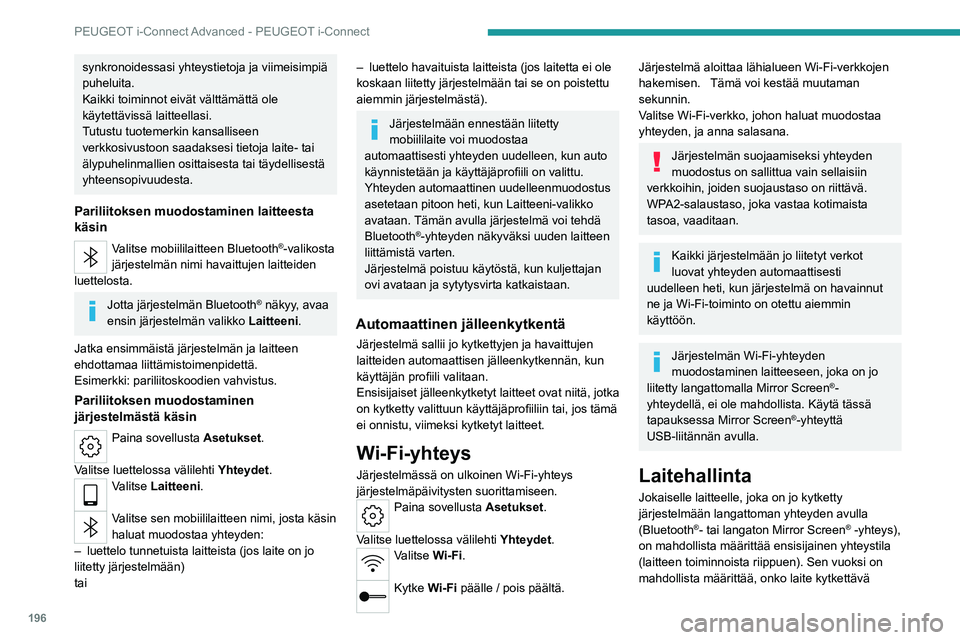
196
PEUGEOT i-Connect Advanced - PEUGEOT i-Connect
synkronoidessasi yhteystietoja ja viimeisimpiä
puheluita.
Kaikki toiminnot eivät välttämättä ole
käytettävissä laitteellasi.
Tutustu tuotemerkin kansalliseen
verkkosivustoon saadaksesi tietoja laite- tai
älypuhelinmallien osittaisesta tai täydellisestä
yhteensopivuudesta.
Pariliitoksen muodostaminen laitteesta
käsin
Valitse mobiililaitteen Bluetooth®-valikosta
järjestelmän nimi havaittujen laitteiden
luettelosta.
Jotta järjestelmän Bluetooth® näkyy, avaa
ensin järjestelmän valikko Laitteeni.
Jatka ensimmäistä järjestelmän ja laitteen
ehdottamaa liittämistoimenpidettä.
Esimerkki: pariliitoskoodien vahvistus.
Pariliitoksen muodostaminen
järjestelmästä käsin
Paina sovellusta Asetukset .
Valitse luettelossa välilehti Yhteydet.
Valitse Laitteeni.
Valitse sen mobiililaitteen nimi, josta käsin
haluat muodostaa yhteyden:
–
luettelo tunnetuista laitteista (jos laite on jo
liitetty järjestelmään)
tai
– luettelo havaituista laitteista (jos laitetta ei ole
koskaan liitetty järjestelmään tai se on poistettu
aiemmin järjestelmästä).
Järjestelmään ennestään liitetty
mobiililaite voi muodostaa
automaattisesti yhteyden uudelleen, kun auto
käynnistetään
ja käyttäjäprofiili on valittu.
Yhteyden automaattinen uudelleenmuodostus
asetetaan pitoon heti, kun Laitteeni-valikko
avataan. Tämän avulla järjestelmä voi tehdä
Bluetooth
®-yhteyden näkyväksi uuden laitteen
liittämistä varten.
Järjestelmä poistuu käytöstä, kun kuljettajan
ovi avataan ja sytytysvirta katkaistaan.
Automaattinen jälleenkytkentä
Järjestelmä sallii jo kytkettyjen ja havaittujen
laitteiden automaattisen jälleenkytkennän, kun
käyttäjän
profiili valitaan.
Ensisijaiset jälleenkytketyt laitteet ovat niitä, jotka
on
kytketty valittuun käyttäjäprofiiliin tai, jos tämä
ei onnistu, viimeksi kytketyt laitteet.
Wi-Fi-yhteys
Järjestelmässä on ulkoinen Wi-Fi-yhteys
järjestelmäpäivitysten suorittamiseen.
Paina sovellusta Asetukset.
Valitse luettelossa välilehti Yhteydet.
Valitse Wi-Fi.
Kytke Wi-Fi päälle / pois päältä.
Järjestelmä aloittaa lähialueen Wi-Fi-verkkojen
hakemisen.
Tämä voi kestää muutaman
sekunnin.
Valitse Wi-Fi-verkko, johon haluat muodostaa
yhteyden, ja anna salasana.
Järjestelmän suojaamiseksi yhteyden
muodostus on sallittua vain sellaisiin
verkkoihin, joiden suojaustaso on riittävä.
WPA2-salaustaso, joka vastaa kotimaista
tasoa, vaaditaan.
Kaikki järjestelmään jo liitetyt verkot
luovat yhteyden automaattisesti
uudelleen heti, kun järjestelmä on havainnut
ne ja Wi-Fi-toiminto on otettu aiemmin
käyttöön.
Järjestelmän Wi-Fi-yhteyden
muodostaminen laitteeseen, joka on jo
liitetty langattomalla Mirror Screen
®-
yhteydellä, ei ole mahdollista. Käytä tässä
tapauksessa Mirror Screen
®-yhteyttä
USB-liitännän avulla.
Laitehallinta
Jokaiselle laitteelle, joka on jo kytketty
järjestelmään langattoman yhteyden avulla
(Bluetooth
®- tai langaton Mirror Screen® -yhteys),
on mahdollista määrittää ensisijainen yhteystila
(laitteen toiminnoista riippuen). Sen vuoksi on
mahdollista määrittää, onko laite kytkettävä
Page 199 of 244
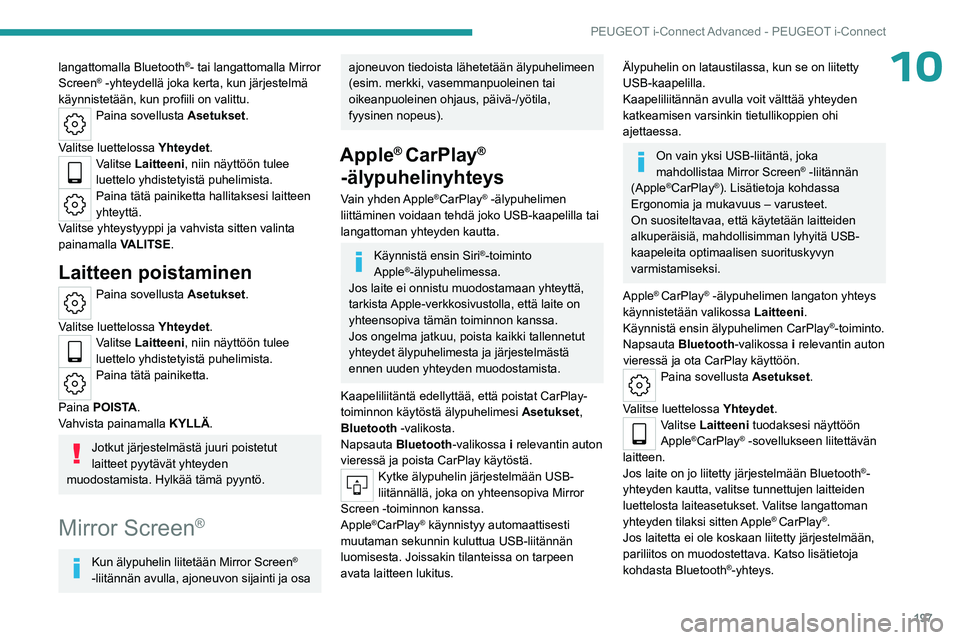
197
PEUGEOT i-Connect Advanced - PEUGEOT i-Connect
10langattomalla Bluetooth®- tai langattomalla Mirror
Screen® -yhteydellä joka kerta, kun järjestelmä
käynnistetään, kun profiili on valittu.
Paina sovellusta Asetukset .
Valitse luettelossa Yhteydet.
Valitse Laitteeni, niin näyttöön tulee
luettelo yhdistetyistä puhelimista.
Paina tätä painiketta hallitaksesi laitteen
yhteyttä.
Valitse yhteystyyppi ja vahvista sitten valinta
painamalla VALITSE.
Laitteen poistaminen
Paina sovellusta Asetukset .
Valitse luettelossa Yhteydet.
Valitse Laitteeni, niin näyttöön tulee
luettelo yhdistetyistä puhelimista.
Paina tätä painiketta.
Paina POISTA.
Vahvista painamalla KYLLÄ.
Jotkut järjestelmästä juuri poistetut
laitteet pyytävät yhteyden
muodostamista. Hylkää tämä pyyntö.
Mirror Screen®
Kun älypuhelin liitetään Mirror Screen®
-liitännän avulla, ajoneuvon sijainti ja osa
ajoneuvon tiedoista lähetetään älypuhelimeen
(esim. merkki, vasemmanpuoleinen tai
oikeanpuoleinen ohjaus, päivä-/yötila,
fyysinen nopeus).
Apple® CarPlay®
-älypuhelinyhteys
Vain yhden Apple®CarPlay® -älypuhelimen
liittäminen voidaan tehdä joko USB-kaapelilla tai
langattoman yhteyden kautta.
Käynnistä ensin Siri®-toiminto
Apple®-älypuhelimessa.
Jos laite ei onnistu muodostamaan yhteyttä,
tarkista Apple-verkkosivustolla, että laite on
yhteensopiva tämän toiminnon kanssa.
Jos ongelma jatkuu, poista kaikki tallennetut
yhteydet älypuhelimesta ja järjestelmästä
ennen uuden yhteyden muodostamista.
Kaapeliliitäntä edellyttää, että poistat CarPlay-
toiminnon käytöstä älypuhelimesi Asetukset,
Bluetooth -valikosta.
Napsauta Bluetooth-valikossa i relevantin auton
vieressä ja poista CarPlay käytöstä.
Kytke älypuhelin järjestelmään USB-
liitännällä, joka on yhteensopiva Mirror
Screen -toiminnon kanssa.
Apple
®CarPlay® käynnistyy automaattisesti
muutaman sekunnin kuluttua USB-liitännän
luomisesta. Joissakin tilanteissa on tarpeen
avata laitteen lukitus.
Älypuhelin on lataustilassa, kun se on liitetty
USB-kaapelilla.
Kaapeliliitännän avulla voit välttää yhteyden
katkeamisen varsinkin tietullikoppien ohi
ajettaessa.
On vain yksi USB-liitäntä, joka
mahdollistaa Mirror Screen® -liitännän
(Apple®CarPlay®). Lisätietoja kohdassa
Ergonomia ja mukavuus – varusteet.
On suositeltavaa, että käytetään laitteiden
alkuperäisiä, mahdollisimman lyhyitä USB-
kaapeleita optimaalisen suorituskyvyn
varmistamiseksi.
Apple
® CarPlay® -älypuhelimen langaton yhteys
käynnistetään valikossa Laitteeni.
Käynnistä ensin älypuhelimen CarPlay
®-toiminto.
Napsauta Bluetooth-valikossa i relevantin auton
vieressä ja ota CarPlay käyttöön.
Paina sovellusta Asetukset .
Valitse luettelossa Yhteydet.
Valitse Laitteeni tuodaksesi näyttöön
Apple®CarPlay® -sovellukseen liitettävän
laitteen.
Jos laite on jo liitetty järjestelmään
Bluetooth
®-
yhteyden kautta, valitse tunnettujen laitteiden
luettelosta laiteasetukset. Valitse langattoman
yhteyden tilaksi sitten Apple
® CarPlay®.
Jos laitetta ei ole koskaan liitetty järjestelmään,
pariliitos on muodostettava. Katso lisätietoja
kohdasta Bluetooth
®-yhteys.